Ett foto är ett roligt sätt att representera uppdrag eller personlighet i Microsoft 365 grupp. Dessutom skiljer den gruppen från andra så att du snabbt kan hitta den bland de grupper du tillhör.
Obs!: Om anvisningarna inte överensstämmer med vad du ser kanske du använder en äldre version av Outlook på webben. Läs Anvisningar för den klassiska versionen av Outlook på webben.
Lägga till ett anpassat foto
Det enklaste sättet att lägga till ett foto är Outlook på webben (Microsoft 365 ). Det går för närvarande inte att Outlook 2016 från gruppfoto från en gruppbild.
-
Öppna Outlook på webben.
-
Välj gruppen under Grupper i navigeringsfönstret.
-
Högst upp på sidan väljer du

-
Välj Ändra gruppfotoi gruppen Redigera.
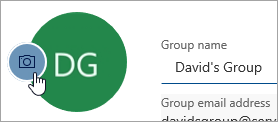
Obs!: Om du inte ser Ändra gruppfoto kanske administratörenhar inaktiverat den här funktionen.
-
I dialogrutan Ändra gruppfoto väljer du Upload ett foto.
-
Gå till det foto du vill ladda upp och välj Öppna.
-
Välj OK.
Ta bort ett foto
När du är redo för ett annat utseende eller bara vill återgå till standardbilden är det enkelt att ta bort det aktuella fotot.
-
Öppna Outlook på webben.
-
Välj gruppen under Grupper i navigeringsfönstret.
-
Högst upp på sidan väljer du

-
Välj Ändra gruppfotoi gruppen Redigera.
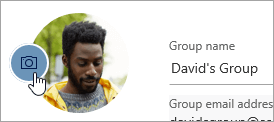
Obs!: Om du inte ser Ändra gruppfoto kanske administratörenhar inaktiverat den här funktionen.
-
I dialogrutan Ändra gruppfoto väljer du Ta bort.
Obs!: Om Du inte ser Ta bort kanskeadministratören har inaktiverat den här funktionen.
-
Välj OK.
Anvisningar för den klassiska versionen av Outlook på webben
Lägga till ett anpassat foto
Det enklaste sättet att lägga till ett foto är Outlook på webben (Microsoft 365 ). Det går för närvarande inte att Outlook 2016 från gruppfoto från en gruppbild.
-
Öppna Outlook på webben.
-
Välj gruppen under Grupper i navigeringsfönstret.
-
Markera den aktuella bilden i grupphuvudet.
-
Välj Ändra fotoi gruppen Redigera.
Obs!: Om du inte ser Ändra foto kanskedin administratör har inaktiverat den här funktionen.
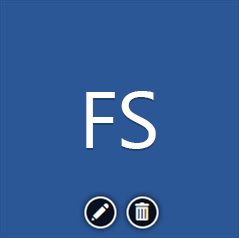
-
Välj Spara igruppen Redigera.
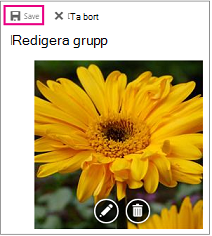
Ta bort ett foto
När du är redo för ett annat utseende eller bara vill återgå till standardbilden är det enkelt att ta bort det aktuella fotot.
-
Öppna Outlook på webben.
-
Välj gruppen under Grupper i navigeringsfönstret.
-
Markera den aktuella bilden i grupphuvudet.
-
Välj Ta bort fotoi gruppen Redigera.
Obs!: Om du inte ser Ta bort foto kanskeadministratören har inaktiverat den här funktionen.
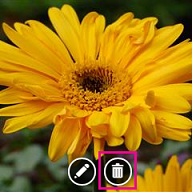
-
Standardbilden visas. Välj Spara.










